
Invio a un Server WebDAV
Quando si usa il server WebDAV registrato
Quando si inviano dati di scansione a un server WebDAV, le procedure variano a seconda che il server WebDAV sia già registrato o meno.
Scheda Press SCANSIONA.
Premere WebDAV.

spiegazione aggiuntivaIn base alle impostazioni predefinite, è visualizzato l'elenco degli indirizzi e-mail. Per informazioni dettagliate sulla scheda di destinazione predefinita nella schermata SCANSIONE, fare riferimento a [Impostazione utente]: [Impostazioni scanner].
Premere il nome del server WebDAV di destinazione.
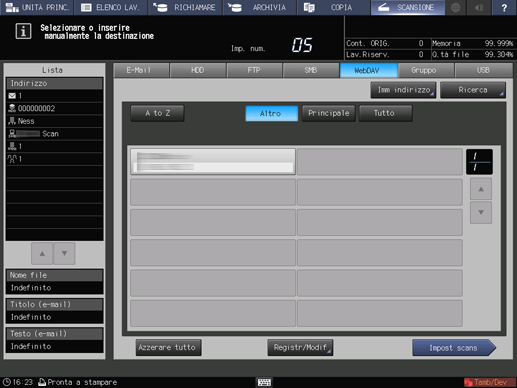
spiegazione aggiuntivaLa destinazione selezionata è visualizzata in Lista sul lato sinistro dello schermo.
spiegazione aggiuntivaÈ possibile filtrare l'indirizzo registrato in base alla funzione di ricerca. Per informazioni dettagliate, fare riferimento a Ricerca indirizzo.
spiegazione aggiuntivaÈ possibile filtrare il nome registro utilizzando A to Z, Altro, o Principale. Per informazioni dettagliate, fare riferimento a Schermata [SCANSIONA].
spiegazione aggiuntivaPer deselezionare il nome registro, premere nuovamente il nome registro selezionato.
spiegazione aggiuntivaPer inserire manualmente una destinazione, fare riferimento a Quando si usa un server WebDAV non registrato.
Premere Impost scans.
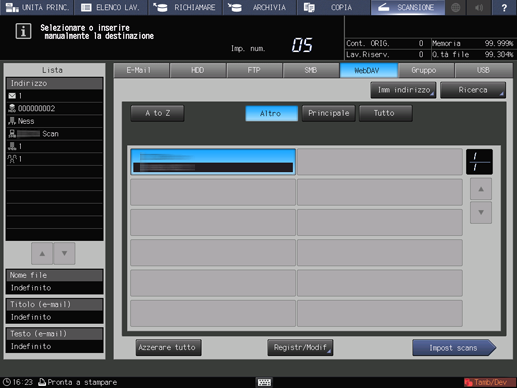
Impostare le condizioni di scansione.
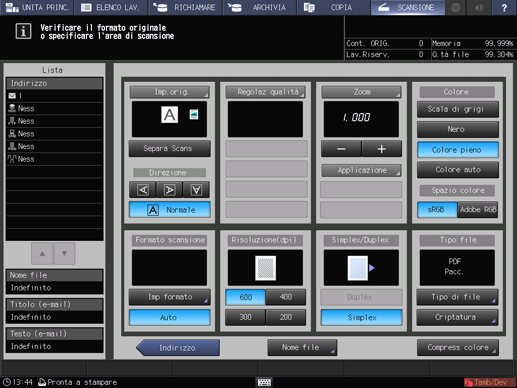
spiegazione aggiuntivaPer informazioni dettagliate, fare riferimento a Schermata Impostazione scansione.
spiegazione aggiuntivaPremere Nome file se si desidera specificare il nome file.
Impostare un originale e premere Avvio nel pannello di controllo.
L'originale è scansionato e i dati di scansione sono salvati in un indirizzo specificato.
spiegazione aggiuntivaPer tornare alla schermata SCANSIONA, premere Indirizzo.
spiegazione aggiuntivaLe impostazioni della schermata Impostazione scansione e l'indirizzo selezionato nella schermata SCANSIONA possono restare fino al riavvio della macchina. Si consiglia di rilasciare l'impostazione e l'indirizzo una volta completata l'operazione.
Per deselezionare l'impostazione, premere [Reset] nel pannello di controllo quando è visualizzata la schermata Impostazione scansione. Per deselezionare l'indirizzo, premere Indirizzo per tornare alla schermata SCANSIONA, quindi premere Azzerare tutto, oppure premere Reset nel pannello di controllo.
Quando si usa un server WebDAV non registrato
Eseguire i punti da 1 a 2 di Quando si usa il server WebDAV registrato.
Premere Imm indirizzo.
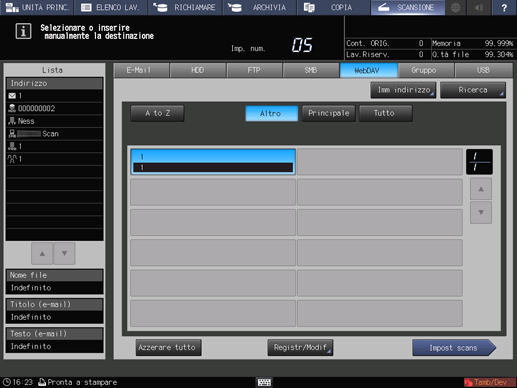
spiegazione aggiuntivaPer selezionare un indirizzo registrato, fare riferimento a Quando si usa il server WebDAV registrato.
Premere Nome registro, e immettere un nome registro.
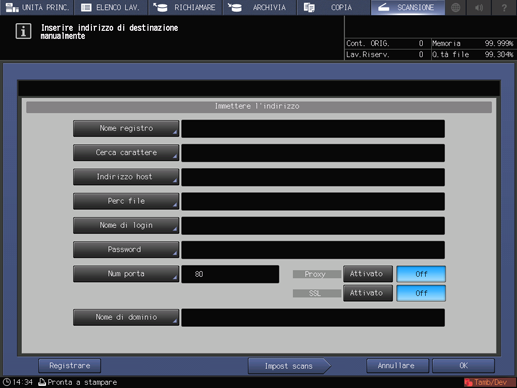
spiegazione aggiuntivaIl nome registro è immesso automaticamente in Cerca carattere. Se si desidera modificare il nome di riferimento, premere Cerca carattere e immettere nuovamente il nome di riferimento.
Premere Indirizzo host, e immettere un indirizzo host.
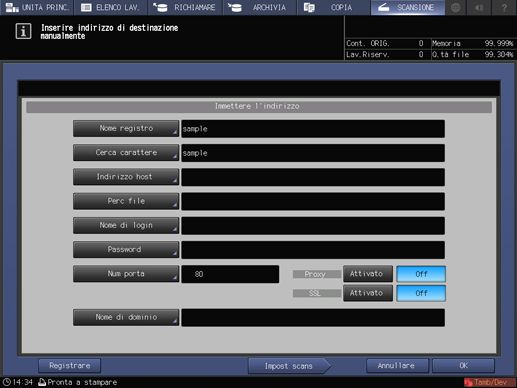
spiegazione aggiuntivaPremendo Indirizzo host si visualizza la schermata Inserisci testo.
spiegazione aggiuntivaPer informazioni dettagliate sull'inserimento dei caratteri, fare riferimento a Immissione di caratteri.
Premere Perc file, e immettere un percorso file.
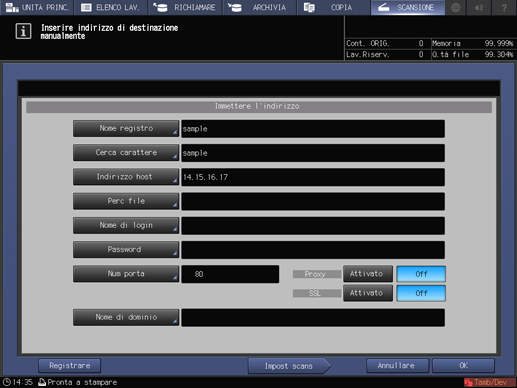
spiegazione aggiuntivaPremendo Perc file si visualizza la schermata Inserisci testo.
spiegazione aggiuntivaPer informazioni dettagliate sull'inserimento dei caratteri, fare riferimento a Immissione di caratteri.
Premere Nome di login, e immettere un nome di login.
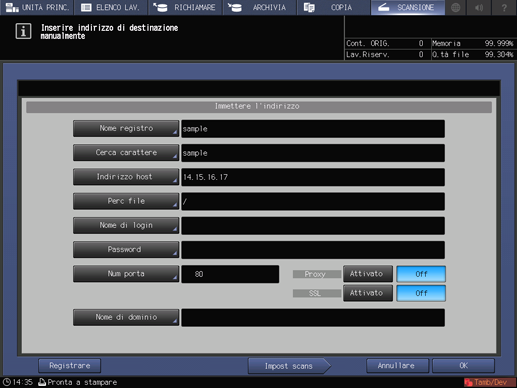
spiegazione aggiuntivaPremendo Nome di login si visualizza la schermata Inserisci testo.
spiegazione aggiuntivaPer informazioni dettagliate sull'inserimento dei caratteri, fare riferimento a Immissione di caratteri.
Premere Password, e immettere una password.
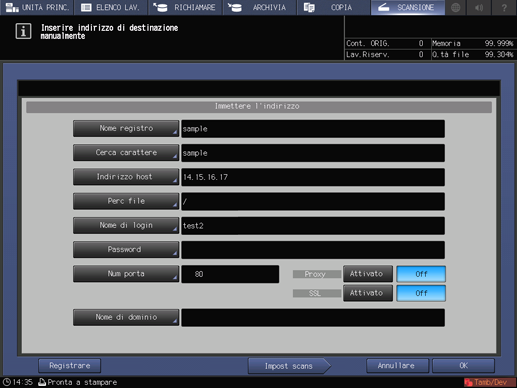
spiegazione aggiuntivaPremendo Password si visualizza la schermata Inserisci testo.
spiegazione aggiuntivaPer informazioni dettagliate sull'inserimento dei caratteri, fare riferimento a Immissione di caratteri.
spiegazione aggiuntivaLa password immessa è visualizzata con *.
Premere Num porta, e immettere il numero di porta se necessario.
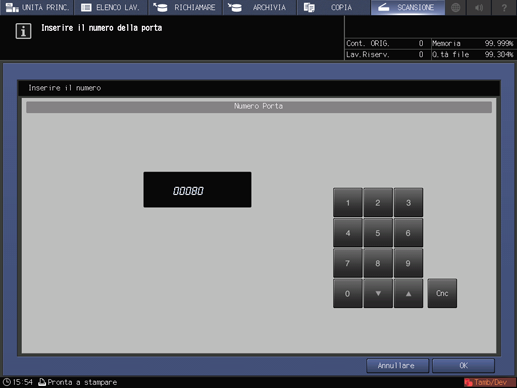
spiegazione aggiuntivaUn numero di porta per un server WebDAV è impostato in numeri da 5 cifre (da 00001 a 65535).
spiegazione aggiuntivaIl numero di porta è generalmente 80 (impostazione predefinita). Non occorre configurazione nelle condizioni normali.
spiegazione aggiuntivaPer informazioni dettagliate, contattare l'amministratore di rete.
spiegazione aggiuntivaQuando si usa Proxy o SSL, premere Attivato per ognuno.
Premere Nome di dominio, e immettere un nome di dominio.
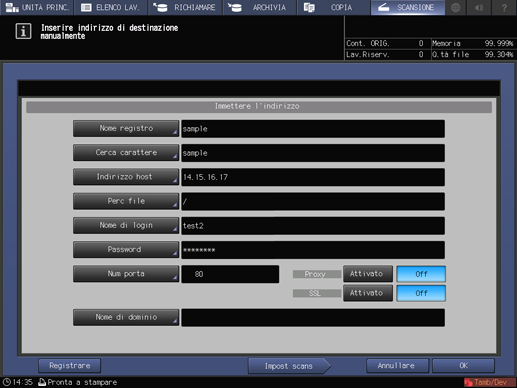
spiegazione aggiuntivaPremendo Nome di dominio si visualizza la schermata Inserisci testo.
spiegazione aggiuntivaPer informazioni dettagliate sull'inserimento dei caratteri, fare riferimento a Immissione di caratteri.
Premere Impost scans.
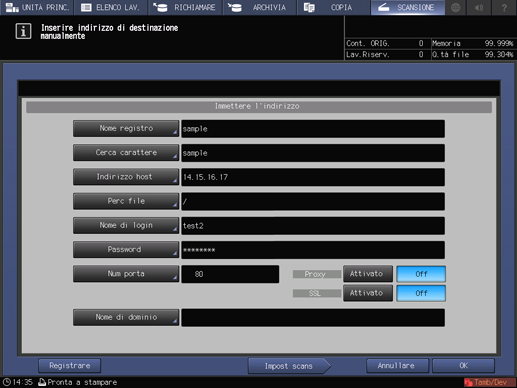
spiegazione aggiuntivaPremere Registrare per registrare il server WebDAV immesso.
Eseguire il punto 5 e successivi descritti in Quando si usa il server WebDAV registrato.